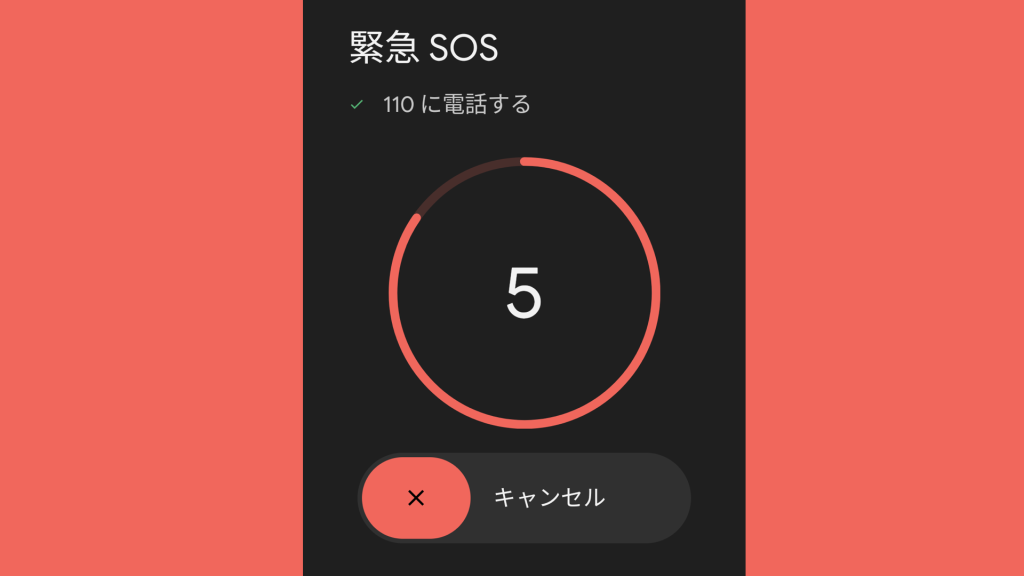今回、Windows が11にアップグレードする機会に、パソコンのデータのバックアップ環境を整えようと思いました。
最近は、USBケーブルで接続する外付けHDDだけでなく、Wi-Fiネットワークに接続する NAS(ネットワーク・ストレージ)という選択肢もあります。
1. 外付けHDD
これまでデータの保管・バックアップ用に、外付けHDD(80GB)を利用していました。

私が購入したのは、2007年ごろなので、だいぶ前です。
しかし、PCのシステムデータをまるごとバックアップなどには、容量が足りなくなってきたので、Windows 11やMacOS Monterey 12 へのアップグレードを前に、バックアップ環境を整えて置こうと思います。
ちなみに、最新版だと 1TB〜5TBの容量があるんですね。
2. 外付けHDDでなくNAS
外付けHDDは、備え付けのPCには適していますが、持ち運んで利用するノートPCの場合、常には接続できません。肝心なときに限って、たまたま接続していなくてバックアップできていなかった、ということが起こってしまいます。
そこで、今回は、外付けHDDではなく、「NAS(Network Attached Storage)」にしようと思います。
これまで、自宅ではデータの保存場所としてNASを利用したことはあります。写真や動画、音楽を保管して、ネットワークにつないだパソコンからアクセスできるのは、便利です。

家の機種は、バッファロー LinkStation LS-V1.0TL で、製造年を見てみると 2010年でした。

それでも10年になるんだねー。
2-1. NASサーバとHDDの関係
NASを利用するには、NASサーバと内蔵HDDが必要です。
「NASサーバ」は、いくつかのHDDを取り付けて、Wi-Fi ネットワークに接続し、データの保存・転送などを制御するコンピュータです。

NASサーバとHDDは、はじめからセットになっている場合もありますが、別途 用意して取り付ける場合もあります。

NASサーバ単体では、データを保存できません。
3. Synology の DiskStation
今回、同じバッファローの LinkStation にしても良かったのですが、以前の機種(LinkStation LS-V1.0TL)では 転送速度がHDDに比べてかなり遅いことが気になりました。
自宅のWi-Fiネットワーク環境もあるかもしれませんが、データが表示されるまでに、時間がかかります。特に、写真のサムネイル画像が見えないので、事実上は、過去の写真が探せなくなっていました。
もしかすると、最新機種では改善されているかもしれませんが、今回は Synology のNAS、DiskStationを試してみることにしました。
予算の関係で安価な1ベイのもの、HDDは2TBを選びました(予算2.5万円)。

「1ベイ」というのは、HDDを1機取り付けることができる機種です。
複数取り付けるタイプだと、HDDをいろいろ連携させることもできます(「RAID」という)。
これは、動画や高画質の写真ではないので、そこまでデータサイズが多くないのと、大事な写真データなどはクラウドストレージに保管してあり、あくまでパソコンの復旧用が目的だからです。
あと、転送速度を速くするために SSDも検討しましたが、最大データ書換数の限界があるのが難点です。バックアップでは、頻繁に最新のデータに更新する必要があるのと、予算から HDDにしました。
もし、写真・動画の仕事がメインでデータ保管を考えるなら、二重のバックアップは大事ですよね(その場合は、予算を10万円ぐらいは必要かも)。
また届いたら、使い勝手などレポートします。
こちらもどうぞ
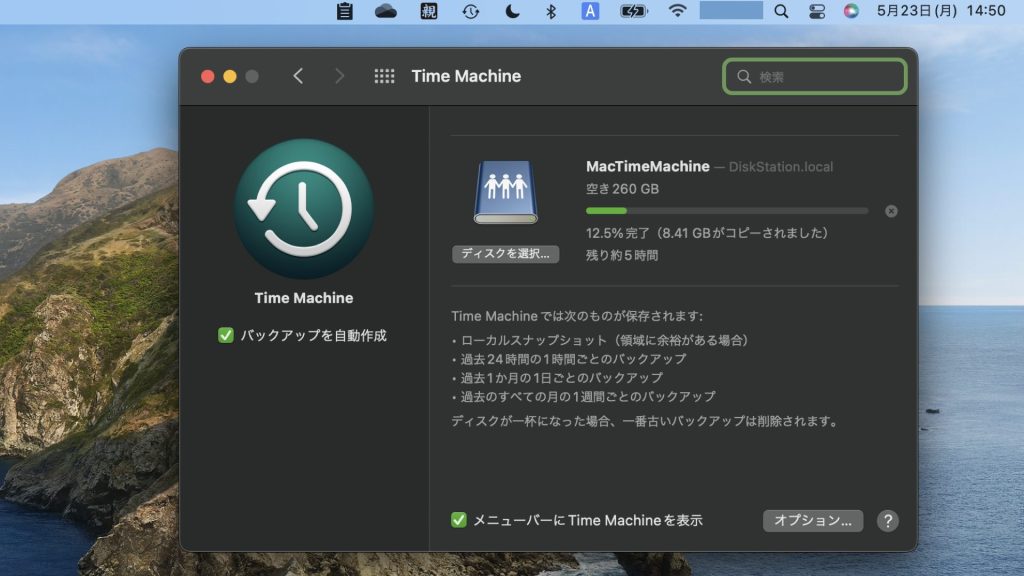
から-1024x576.png)
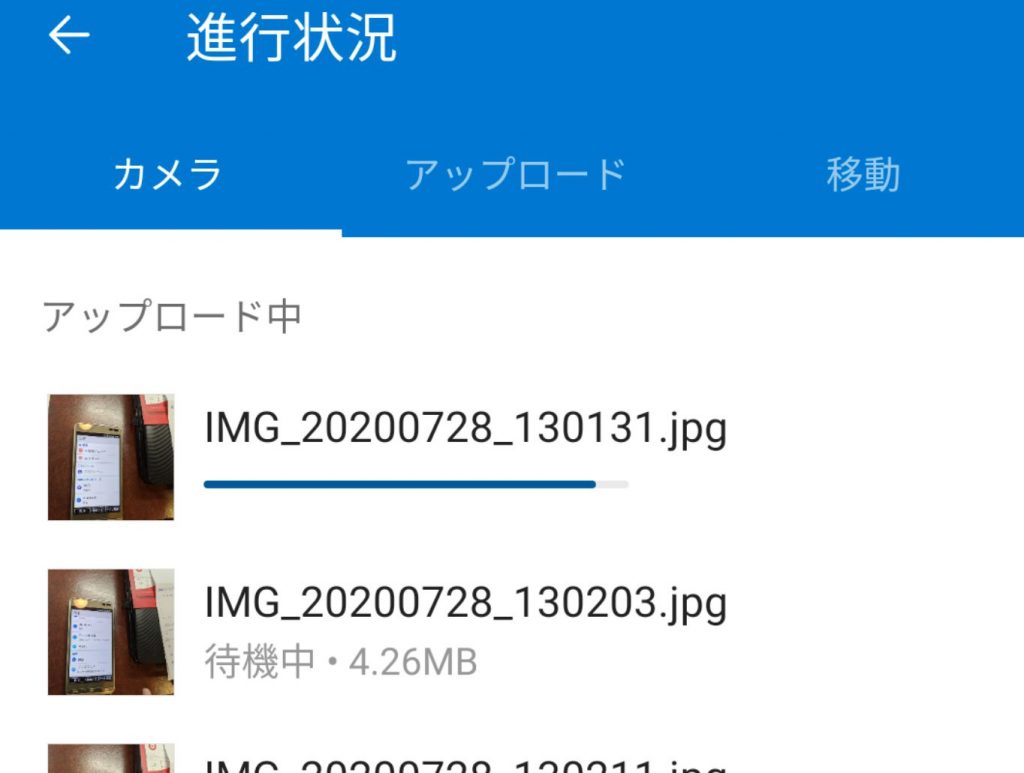
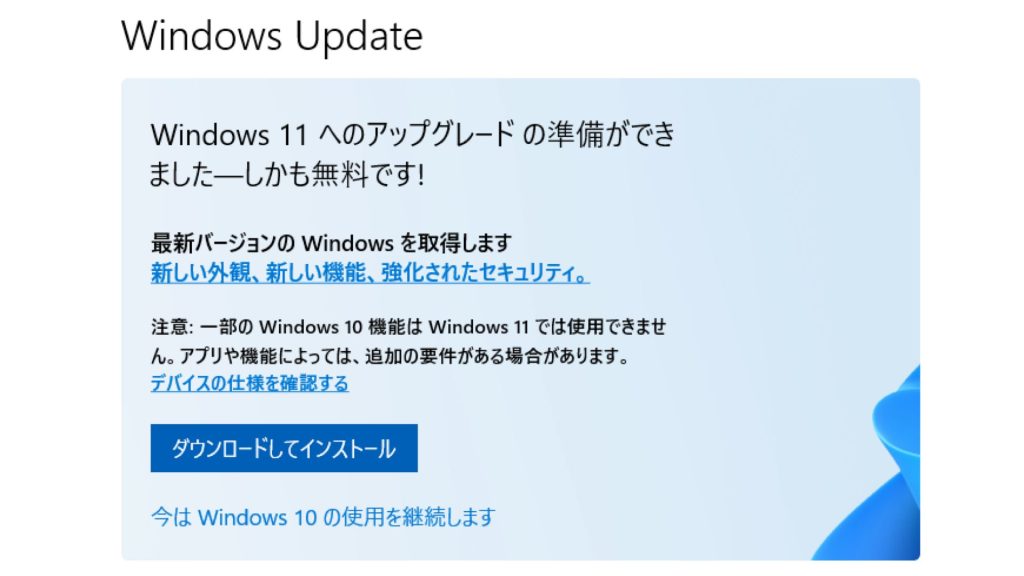


![[Windows]「PC 正常性チェック」というアプリが追加されている](https://chiilabo.com/wp-content/uploads/2021/11/image-63-1-1024x576.jpg)